Nekateri uporabniki poročajo, da postopka wisptis.exe ne morejo trajno onemogočiti . WISPTIS je orodje za vnos pisala, ki pomeni Windows Ink Services Platform Tablet Input Subsystem.
Uporabniki se pritožujejo, da se postopek celo po nekaj minutah ponovno odpre, če se postopek prekine z upraviteljem opravil . Če datoteko izbrišete, se bo izvršljiva datoteka samodejno obnovila ob naslednjem zagonu.

Kaj je Wisptis.exe?
Datoteka wisptis.exe je izvršljiva za funkcijo rokopisa v Microsoft Officeu . Postopek je Microsoftova vhodna komponenta za pero in dotik , za katerega je znano, da ostaja aktiven, tudi če računalnik ne uporablja zaslona na dotik ali peresa. Brisanje ali preimenovanje wisptis.exe ni primerno, saj ga bo sistem Windows File Protection takoj načrtoval za ponovno namestitev, ko se bo sistem naslednjič zagnal ali ko boste odprli Microsoft Office ali Adobe Acrobat .
Wisptis.exe bila najverjetneje nameščena na vašem sistemu, ko ste namestili Microsoft Office 2003 (ali novejši), Journal Viewer ali kateri koli Adobe izdelek.
Tudi če je izbris izvedljive datoteke Wisptis začasen, to v resnici ne bo vplivalo na stabilnost vašega sistema Windows. Edine prizadete aplikacije so tiste, ki potrebujejo ta postopek: orodje za izrezovanje bo prenehalo delovati do naslednjega zagona (ko se izvršna datoteka znova zažene) in katera koli druga aplikacija, ki ima funkcijo rokopisa ali zaslona na dotik in ne uporablja namenskega gonilnika.
Zakonita komponenta ali varnostna grožnja?
Preden izvedete ustrezne korake za odstranitev postopka wisptis.exe, se prepričajte, da se ne spopadate z okužbo z zlonamerno programsko opremo. Nekatera zlonamerna programska oprema se lahko prikrije kot postopek z izboljšanimi dovoljenji, Wisptis.exe pa je neke vrste popoln cilj.
Če si ogledate pot do lokacije procesa, lahko hitro preverite, ali imate opravka z virusno okužbo. Če želite to narediti, odprite upravitelja opravil (Ctrl + Shift + Esc) in na zavihku Procesi poiščite wisptis.exe . Nato z desno miškino tipko kliknite wisptis.exe in izberite Open Location Path .
Če je razkrita lokacija kje drugje kot v mapi C: \ Windows \ System32 , lahko domnevate, da imate opravka z virusno okužbo. V tem primeru priporočamo skeniranje sistema z zmogljivim odstranjevanjem zlonamerne programske opreme, kot je Malwarebytes. Če želite navodila, sledite našim poglobljenim navodilom za odstranjevanje zlonamerne programske opreme z Malwarebytes .
Kako zagotoviti, da Wisptis.exe ostane onemogočen
Če vas trenutno moti nenehno pojavljanje wisptis.exe , lahko težavo odpravijo spodnji popravki. Spodaj je zbirka metod, ki so uporabnikom v podobni situaciji pomagale rešiti težavo. Sledite vsakemu popravku, dokler ne naletite na način, ki reši vašo situacijo.
1. način: onemogočanje Wisptis.exe iz gpedit.msc
Eden najboljših načinov, kako zagotoviti, da izvršljivi datoteki WISPTIS ne bo mogoče uporabljati vaših sistemskih virov, je, če jo onemogočite prek urejevalnika pravilnikov lokalne skupine. Tukaj je kratek vodnik za uporabo urejevalnika pravilnikov lokalnih skupin za preprečitev ponovnega odpiranja Wisptis.exe :
- Pritisnite tipko Windows + R, da odprete okno za zagon . Vnesite » gpedit.msc « in pritisnite Enter, da odprete urejevalnik pravilnikov lokalnih skupin .
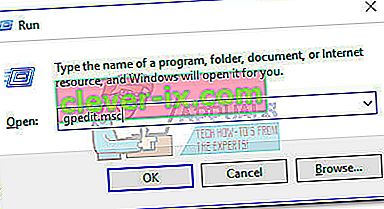
- V urejevalniku pravilnikov lokalnih skupin se pomaknite skozi Konfiguracija računalnika> Nastavitve sistema Windows> Varnostne nastavitve> Pravilniki o omejitvi programske opreme> Dodatna pravila .
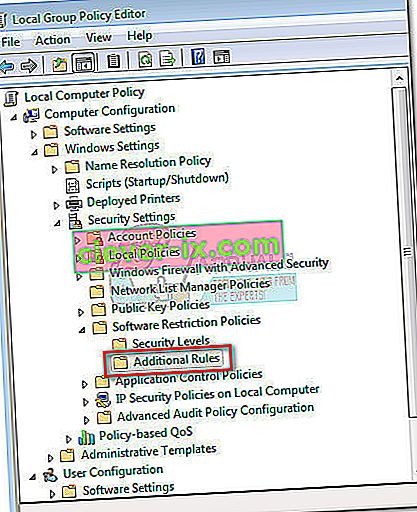
- Z desno miškino tipko kliknite Dodatna pravila in izberite Novo pravilo poti .
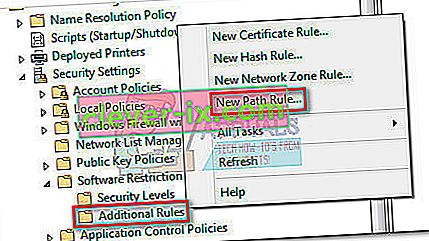
- V oknu Novo pravilo poti pritisnite gumb Prebrskaj in se pomaknite do lokacije wisptis.exe ( C: \ Windows \ System32 \ wisptis.exe ). Ko je pot nastavljena, odprite spustni meni pod Raven varnosti in jo nastavite na Ne dovoljeno . Končno pritisnite Uporabi, da shranite spremembe.
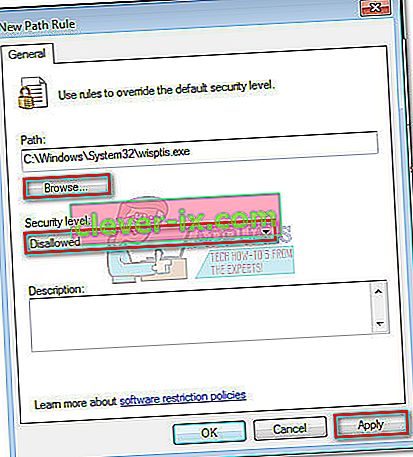
Če ta metoda ni bila učinkovita ali ni bila uporabna za vašo situacijo, se pomaknite do 2. metode.
2. način: Odstranjevanje wisptis.exe prek ukaznega poziva
Če je bila prva metoda neuspešna ali je na koncu motila druge komponente, lahko z ukaznim pozivom preprečite, da Wisptis.exe ne uporablja virov vašega sistema. Tu je kratek vodnik za uporabo ukaznega poziva za odstranitev wisptis.exe:
- Pritisnite tipko Windows + R, da odprete okno za zagon. Nato vnesite » cmd « in pritisnite Enter, da odprete ukazni poziv .
- Po vrsti prilepite naslednje ukaze in za vsakim pritisnite Enter :
% sistemski pogon%
cd% windir% \ system32
takeown / f wisptis.exe
icacls wisptis.exe / zanika "NT AUTHORITY \ SYSTEM" :( RX)
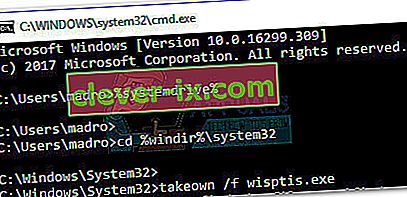
- Znova zaženite napravo in počakajte, da se sistem znova zažene. Opazili boste, da postopek Wisptis.exe ne bo več prikazan v upravitelju opravil .
Če ti koraki ne omogočajo trajnega onemogočenja Wisptis.exe , se pomaknite navzdol do končne metode.
3. način: Onemogočite odjemalca Microsoft App-V
Če želite preprečiti ponovni začetek postopka wisptis.exe , boste morali onemogočiti AppVClient (odjemalska storitev Microsoft App-V) . To je komponenta, ki upravlja uporabnike App-V in navidezne aplikacije.
Upoštevajte, da bi lahko uporabljali to storitev, zato upoštevanje te metode ni priporočljivo. Lahko pa preizkusite in preverite, ali motite katero koli aplikacijo tako, da onemogočite AppVClient . Tu je hiter vodnik za zaustavitev samodejnega zagona te storitve:
- Pritisnite tipko Windows + R, da odprete ukaz Run . Vnesite » services.msc « in pritisnite Enter, da odprete zaslon Services .
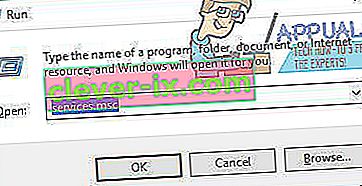
- Pomaknite se navzdol po seznamu storitev (lokalni) in poiščite odjemalca Microsoft App-V . Nato ga kliknite z desno miškino tipko in izberite Lastnosti.
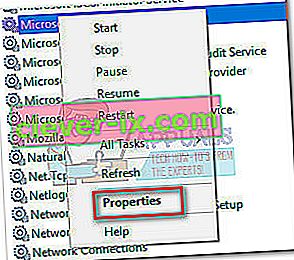
- Nato pojdite na zavihek Splošno in spremenite vrsto zagona na Ročno in pritisnite Uporabi, da shranite spremembe. Za zaustavitev storitve lahko pritisnete tudi gumb Stop .
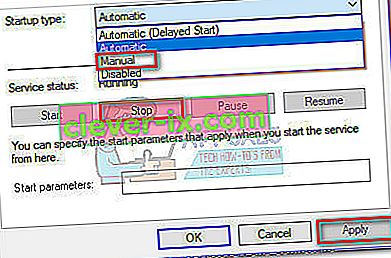 Opomba: V bistvu ni pomembno, ali ste pritisnili Stop ali ne, saj se bo Wisptis.exe onemogočil, da se odpre, začenši z naslednjim zagonom.
Opomba: V bistvu ni pomembno, ali ste pritisnili Stop ali ne, saj se bo Wisptis.exe onemogočil, da se odpre, začenši z naslednjim zagonom.
Če se ugotovi, da je ta metoda posega v katerekoli druge aplikacije, povratne inženir zgornje korake in nastavite vrsto zagona za AppVClient hrbta na Samodejno.
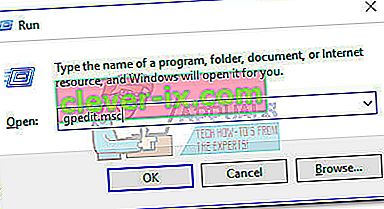
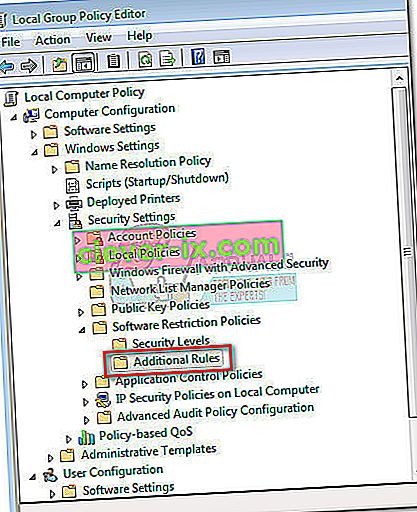
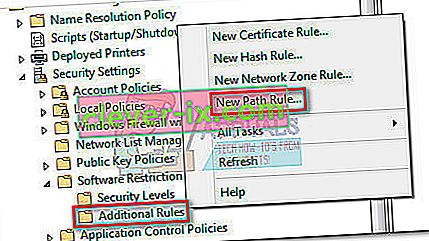
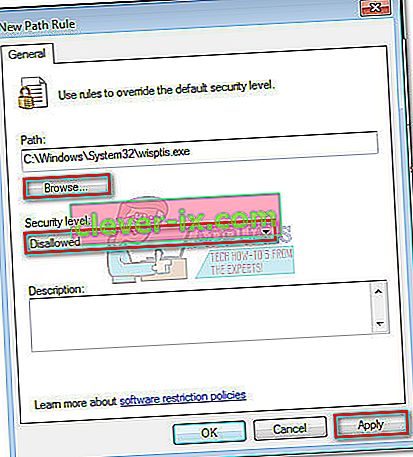
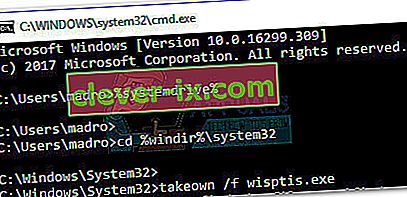
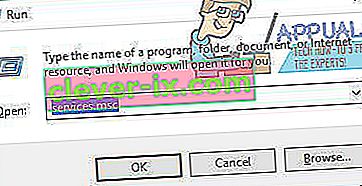
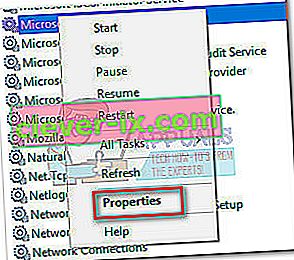
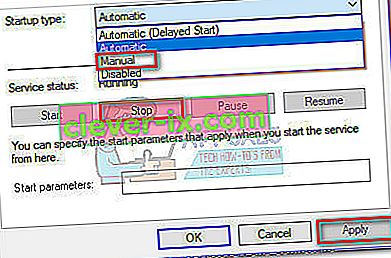 Opomba: V bistvu ni pomembno, ali ste pritisnili Stop ali ne, saj se bo Wisptis.exe onemogočil, da se odpre, začenši z naslednjim zagonom.
Opomba: V bistvu ni pomembno, ali ste pritisnili Stop ali ne, saj se bo Wisptis.exe onemogočil, da se odpre, začenši z naslednjim zagonom.

